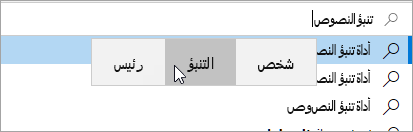قم تشغيل اقتراحات النص فيWindows بسرعة لإكمال الكلمات الصعبة وتابع العمل بفعالية. بينما تكتب، تظهر الاقتراحات أعلى المؤشر، كما يمكنك تحديد الاقتراح الذي تريده بسهولة. يتم توقع الكلمات استنادا إلى التدقيق الإملائي؛ عند كتابة المزيد من الأحرف، تظهر اقتراحات جديدة وأكثر دقة.
-
حدد (ابدأ) > الإعدادات. بدلا من ذلك، اضغط Windows مفتاح شعار +I لفتحWindows الإعدادات.
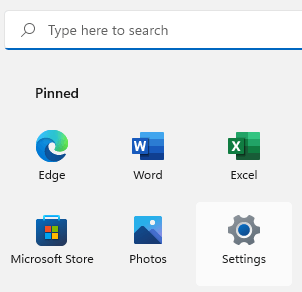
-
في إعداداتWindows ، حدد الوقت & اللغة.
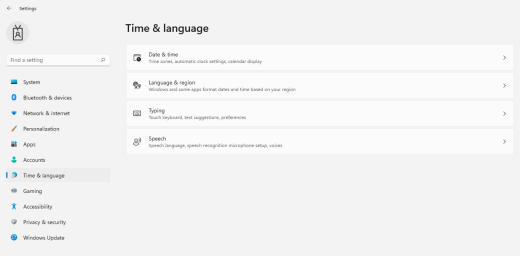
-
في قائمة الوقت & اللغة ، حدد الكتابة.
-
في القائمة كتابة ، قم بتبديل إظهار اقتراحات النص عند الكتابة على مفتاح تبديل لوحة المفاتيح الفعلي. يمكن ذلك الاقتراحات النصية عند الكتابة على لوحة مفاتيح الفعلية.
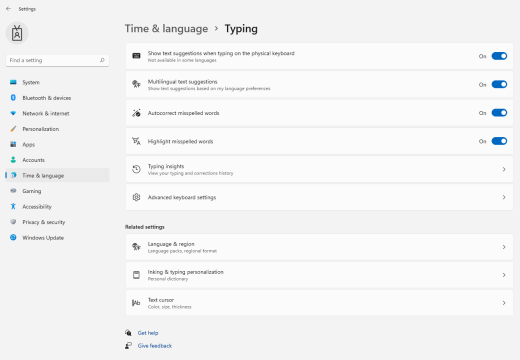
-
إذا كنت تريد استخدام توقع النص بلغات متعددة، فبدل مفتاح تبديل اقتراحات النص متعدد اللغات .
-
بعد تحديث الإعدادات، حاول كتابة، على سبيل المثال، رسالة دردشة فيMicrosoft Teams أو مستند في Word أو تعليق إلى منشور مدونة في مستعرض الويب. تظهر الكلمات المقترحة بينما تكتب.
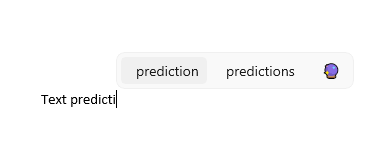
-
لإدراج اقتراح، قم بوا أحد الخطوات التالية:
-
حدده بالماوس أو باللمس (إذا كان الكمبيوتر الخاص بك يدعمه).
-
اضغط على مفتاح السهم لأعلى، استخدم مفتاحي السهمين لليسار واليمين للانتقال إلى الاقتراح الذي تريده، ثم اضغط على مفتاح Enter لتحديده.
لتجاهل الاقتراحات دون إدراج أي منها، انقر خارج نافذة الاقتراحات، أو اضغط على Esc.
-
الاطلاع أيضاً على
-
حدد (ابدأ) > (الإعدادات). بدلا من ذلك، اضغط Windows مفتاح شعار +I لفتح Windows الإعدادات.
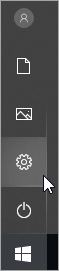
-
في Windowsالإعدادات ، حدد الأجهزة.
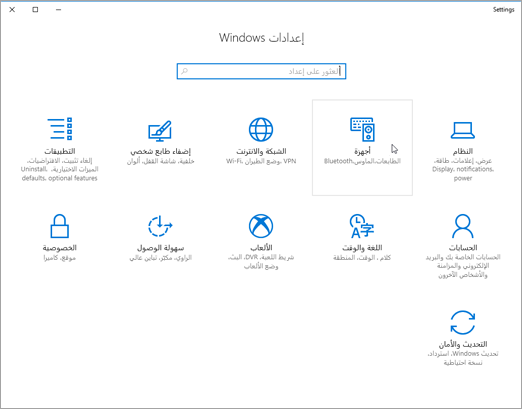
-
في جزء التنقل الأيسر، حدد كتابة.
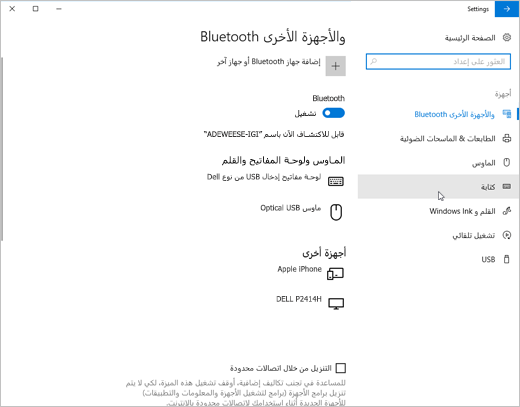
-
ضمن لوحة مفاتيح الأجهزة، قم ب تشغيل إظهار اقتراحات النص بينما أنا اكتب. يمكن ذلك الاقتراحات النصية عند الكتابة على لوحة مفاتيح الفعلية.
-
ضمن الكتابة، قم تشغيل إظهار اقتراحات النص أثناء الكتابة على لوحة مفاتيحsoftware. يمكن ذلك الاقتراحات النصية عند الكتابة على لوحة المفاتيح على الشاشة.
-
إذا كنت تريد استخدام توقع النص بلغات متعددة، ف قم تشغيل إظهار اقتراحات النص استنادا إلى اللغات المتعرف عليها التي تكتب فيها.
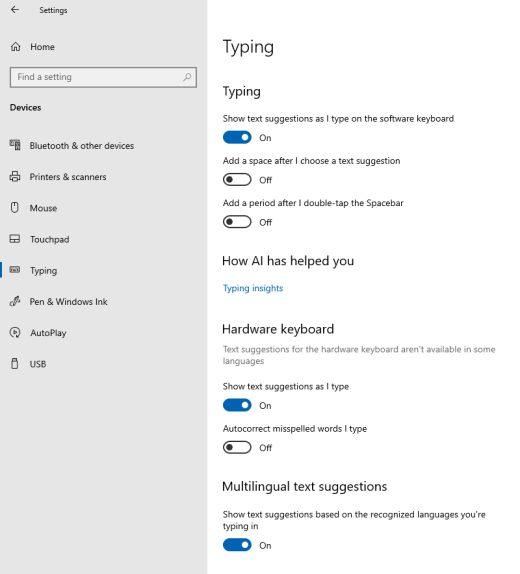
-
بعد تحديث الإعدادات، حاول كتابة، على سبيل المثال، رسالة دردشة فيMicrosoft Teams أو مستند في Word أو تعليق إلى منشور مدونة في مستعرض الويب. تظهر الكلمات المقترحة بينما تكتب.